
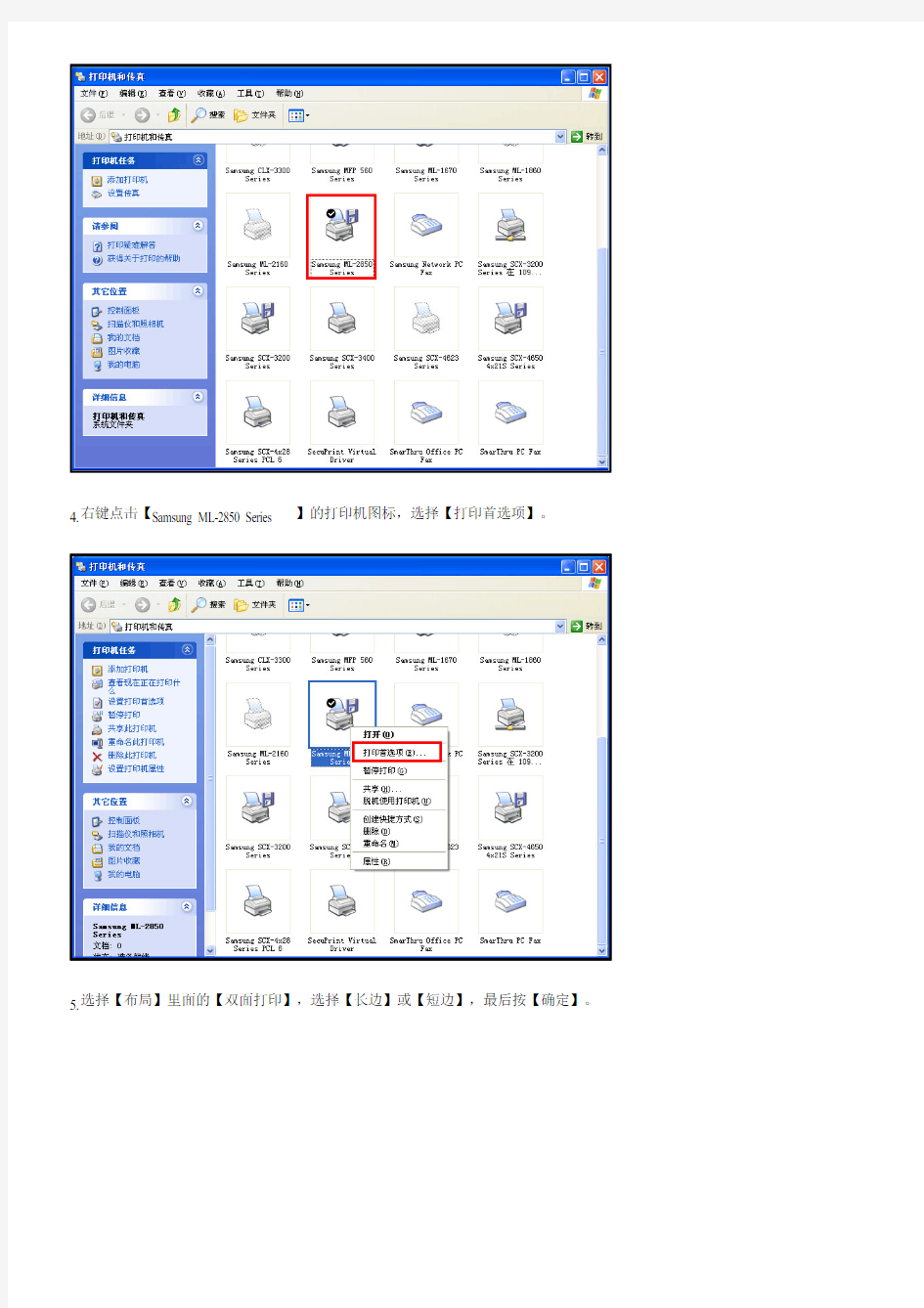
Last Update date : 2013.05.22
您如果想让机器打印双面文件,请按照以下步骤操作:
1.将电脑和打印机用数据线连接,并且安装打印机驱动。
2.驱动安装完毕后,点击电脑左下角的【开始】菜单项,找到【打印机和传真】(Win7系统点击电脑左下角的【开始】菜单项,找到【设备和打印机】)。这里以“Win XP”系统为例。
3.找到【Samsung ML-2850 Series】的打印机图标。
4.右键点击【Samsung ML-2850 Series】的打印机图标,选择【打印首选项】。
5.选择【布局】里面的【双面打印】,选择【长边】或【短边】,最后按【确定】。
提示:
打印机设置:此功能将由在打印机的控制面板上所做的设置决定。无:关闭双面打印功能。
长边:这是装订书本时常用的布局。
短边:这是日历常用的类型。
完成上述操作后,就可以实现双面打印了。
更多内容
三星激光黑白打印机ML-2850D(ML-2851ND)如何使用手动进纸器?
三星激光黑白打印机ML-2850D(ML-2851ND)如何清除墨粉盒附近卡纸?三星激光黑白打印机ML-2850D(ML-2851ND)如何清除出纸区卡纸?
三星激光黑白打印机ML-2850D(ML-2851ND)如何清除双面打印区卡纸?三星激光黑白打印机ML-2850D(ML-2851ND)如何装入纸张?
相关型号信息
ML-2851ND/XIL , ML-2850D/XIL
. 激光打印机使用方法指南CANON LBP系列 一、功能等B5、A5、16开、8开A4A3+各系列佳能LBP激光打印机A4~幅面,支持各种不同规格尺寸等各种介质。硫酸纸、名片纸、卡纸直接输出各种大型表格,并可输出在制版、印刷厂页/分钟。打印精度1200DPI,适用于家庭、小型打印速度12-22 电脑打印店和机关学校办公等。电压,英文面板显示。附带电源线、联机线、英文驱动程序。机器110V、 WIN31/WINNT4/WIN95/WIN98486以上,使用二、系统要求主机要求操作系统。ME/WIN2000 三、打印机的简易操作具体操用户使用一段时间后会逐渐熟悉。本机操作界面为日文,显示均为英文,作方法:、先将下纸盒放入适当的纸张。(此纸盒为万能纸盒,纸盒下有纸张大小的刻1使纸盒前端的显再旋动左边的绿色旋钮,度槽,您可根据需用放入合适的纸张,请选用手送与纸盒不对应,如果纸张尺寸示尺寸与纸盒所放的纸张尺寸相对应。托盘进纸)、打开电源开关,打印机面板显示灯全亮一下,定影传动部分工作,定影器加2 45秒钟。热,整个预热过程),联机灯亮(オンライン),此时打、预热完毕后,液晶显示(00 READY3,电脑发送打印信号就可正常打印了。(如果联机灯不亮,印机已进入待机状态打印机将无法接收电脑的打印信号)∨键,实行][リセット/打印机自检:按灭联机灯,按[ユ一テイリティ]<键再按4、リセッ[ユ一テイリティ]<键再按打印机将打印一张日文的设置自检页。按二次[ ∨键,打印机将打印另外的功能自检页。/实行]ト、打印机的按键使用:由于打印机的内部都是英文,用户可根据液晶显示的提5 里调节。属性]示进行调节,一般的选项也可在驱动程序的[纸)是由于进入的、打印过程中如果遇到报警声音,显示(41 PRINT CHECK6 ] オンライン键就能正常打印。张尺寸与选择的不同,按两次联机灯[键,打印机能给纸选择]オンライン],按[7、打印机选择进纸纸道:按灭联机灯[指示灯亮为正选用纸道)。用户可根据选择从手送托纸盘或下纸盒进纸(LED ∨键确定即可。/实行]自己的需求选择合适的纸道,再按[リセット给纸选[],按住8、打印机手送托纸盘纸张尺寸的选择:按灭联机灯[オンライン选择自己需要的]给纸选择tray paper size)再按[秒钟左右,液晶显示(择]键8FREE]实行∨键确定即可。(如果是特殊尺寸就选择[纸张尺寸,再按リセット/ ]实行∨键确定)/[(自定义)再按リセット1820例:佳能更改纸张大小. . 1下键出现tray paper size→→右键1次→(1)联机灯按灭→按选纸盒键1次再开机。关机→找到后下键1次→次→右键翻找(FREE)→tray paper 下键按到出现右键按到出现“FEEDER MENU”→(2)联机灯按灭→(确1次A3-B6 纸型)→下键是自由纸张size→右键翻找选mixed sizes(可以选→再开机。定)→关机现在你就可以打任何类型的纸了,注意不要用纸盒里的,用前面进纸的就可以。OK了,或者自己定义纸的尺寸.就或者:在打印机属性里找到对应的纸形,如果受潮或缺少墨粉9、打印机打印出的文字比较淡或不均匀时,可能是墨粉右边的护把硒鼓缺少墨粉就加墨粉,具体方法是:是受潮可用电吹风加热干燥。小
关于爱普生R230打印机进纸故障 及卡纸问题的解决办法 爱普生R230普遍存在的一个问题是:使用一段时间后打反面经常进纸困难,严重的时候,打正面也经常进不了纸,反复取放好几次才能打一张,上述故障有的新机子也有。 有同修说是搓纸轮不行。要换加强轮,并推荐更换佳能一款激光机搓纸轮。最近通过两台R230出现此故障后(其中一台是新的,刚买来就不能正常使用),经研究发现并不是搓纸轮本身的问题,而是机子自身设计有缺陷,简单分析如下: 其实是进纸器(放纸的结构)与机体本身的间隙稍微大了一点,也就说搓纸轮本身和主机之间间距稍微大了一点。因此同修建议换加强轮也能解决此问题,因为加强轮直径比原装搓纸轮稍微大一点。 具体的解决办法有二: 一、将机子拆开,取下安搓纸轮的轴后,取下搓纸轮上的塑料套,用封口胶在轮上缠几圈,再把塑料套安好,通过这样增大了搓纸轮直径解决了此问题。 二、放纸的结构里面推纸板下面的弹簧质量有问题,使用时间稍微长一点后变软了,推纸不到位,使主机上的搓纸轮卷不到纸。因此建议将推纸板下面的弹簧换成强度高一点的,或者拉长一点也暂时可以解决此问题。 另外,经使用发现,市场上卖的专供大陆的爱普生R230打印机(灰色外壳)上述故障比较普遍,有些机子不长时间就出现断线,有的新机就不好进纸;相反专供台湾的爱普生R230打印机(白色外壳)故障少些,好用的多,而且比灰色外壳的便宜约200~300元,建议如果打算买R230打印机,最好买白色外壳的。但需要找,不是每个商家都有。 关于EPSON R210,230打印机喷嘴检查正常,打印照片粗糙的问题? 我们自己用质量一般的墨水测试210打印机,打了600ML的墨水,打印照片就出问题了,因质量一般的墨水,它也不会堵头,就是墨水的流畅性不好,用一段时间在喷嘴周边部分的墨水就会沉淀,虽然喷嘴检查没事,但打印照片就有横纹和粗糙的现象.
目录 一 Canon佳能(5款)……………………………2—3页 二 HP 惠普 (10款)………………………………4—7页 三 Brother兄弟(10款)………………………8—10页 四 lenovo联想(10款)…………………………11—13页 五 RICOH理光(7款)……………………………14—15页 六 Xerox富士施乐(10款)……………………16—19页 七 Samsung三星(8款)…………………………20—22页 八柯尼卡美能达 (10款) …………………………23—27页
一 Canon佳能(5款) 序号:1 LBP2900系统集成费 最高限价:≤1150.0元 序号:2 iCMF4012G 最高限价:≤1720.0元 序号:3 iCMF4322dG 最高限价:≤2150.0元
序号:4 iCMF4330dG 最高限价:≤2730.0元 序号:5 (佳能) LBP5960系统集成费最高限价:≤27999.0元
二 HP 惠普 (10款) 序号:1 HP LaserJet P1008 最高限价:≤1020.0元 秒;打印速度:16PPM 序号:2 HP LaserJet P4015n(标配三年服务) 服务费 最高限价:≤12200.0元 序号:3 HP LaserJet P4515n(标配三年服务) 服务费 最高限价:≤16300.0元
序号:4 HP LaserJet P2055d 最高限价:≤2550.0元 秒;打印速度:35PPM 序号:5 HP LaserJet P2035n 最高限价:≤2980.0元 幅面打印机,首页输出时间:8 序号:6 HP LaserJet 5200L 最高限价:≤6120.0元 秒;打印速度:25PPM
左边:中间:右边: 1. 离线脱机 1. 准备就绪 1. 工作设置(上) 2. 工作取消 2. 错误信息 2. 状态重置(下) 3. 进纸选择 3. 工作状态 3. 重新建立(左) 4. 效果设置(右) 5.执行 打印纸张规格设置如下:电脑桌面-开始菜单-设置-打印机和传真-右键选择您的打印机-打印首页选项。 佳能 00---- 02---- 11---- 12---- 13---- 14---- 16---- 17---- 41--- 5F-50 5F-51 5F-54/55 佳能 1 2按→键一下. 3按→键13下 4按→键一下, 佳能 1、开机正常预热后,按灭联机灯. 2、按→键一下.再按↓键一下. 3、按→键13下, 再按↓键一下. 4、按→键一下, 再按↓键一下. 只要发现单词“language”ENGLISH,就可以按“实行”确定。 佳能CANON LBP-840/850/870/880 日文转英文的方法 1、开机正常预热后,按灭联机灯. 2、按→键一下.再按↓键一下. 3、按→键9下, (出现:=二木丿]) 再按↓键一下.
4、按→键一下(见到:ENGLISH), 再按↓键一下,立即变回英文! 佳能CANON LBP-720/730/740/750 日文转英文的方法 1、开机正常预热后,按灭联机灯. 2、按→键一下.再按↓键一下. 3、按→键8下, 再按↓键一下. 4、按→键一下, 再按↓键一下 佳能 A6\46 A0- A0- A4- E0 DRUM W E8…… 5F- ( 如果拔掉打印线问题消失,将是与数据传输有关,重起电脑) 5F-51 SERVICE……激光头故障 5F-54 SERVICE 070 主电机问题(彩机) 5F-54/55 机器两侧排气风扇出现故障,停转或卡死。(黑白型号机器)5F-55 SERVICE 030 鼓架废粉满(彩色机) 98 DRUM CHEK 鼓计数器故障 99 ITD UNIT、CHK 11……没纸12……仓门没关紧 13……夹纸14……没鼓,或检测不到 16……碳粉少17……纸仓没有纸 41……纸张大小设置不对
打印机4种卡纸原因及解决方法 一、打印机夹纸及其解决方法 打印机在频繁的使用过程中,常常会出现无法处理纸张的故障,大多是夹纸、不进纸、一次进多页纸以及乱走纸等现象。出现这些故障后该如何应对呢? 1、打印纸表面是否平整。如果出现打印机夹纸的现象,首先应看打印纸表面是否平整,如果出现纸张卷曲或褶皱现象,最好换用表面平整、光洁的纸张,并且确保打印纸表面不能有类似胶类的附着物。 2、打印纸太薄或太多。必须确保打印纸质量超过60克以上,打印纸太薄将造成打印机在走纸时变得困难,容易造成打印机夹纸。而且一次装入打印纸不能太厚。 3、取纸辊磨损。取纸辊是打印机最易磨损的部分。当盛纸盘内纸张正常,而无法取纸时,往往是取纸辊磨损或弹簧松脱。压力不够,不能将纸送入机器。取纸辊磨损,一时无法更换时,可用缠绕橡皮筋的办法进行应急处理。缠绕橡皮筋后,增大了搓纸摩擦力,能使进纸恢复正常。 4、其它。盛纸盘安装不正、纸张质量不好(过薄、过厚、受潮)等,也都可能造成卡纸或不能取纸的故障。 二、不进纸原因及解决方法 1、打印纸放入过多。先检查一下打印纸的安装是否符合标准,例如装入位置是否已经超出打印机左导轨箭头标志,如果超过的话,必须减少打印纸。 2、异物堵塞。看看打印机内部是否有什么异物堵塞,例如如果打印机中出现夹纸的话,就会导致不进纸的现象。如果有异物的话,必须要将它排除,排除时一定要先将打印机电源关闭,然后小心取出异物。如果要取出夹纸的话,必须沿出纸方向将夹纸缓慢拉出,取出夹纸后还要检查是否有残留碎纸存在,并保证将碎纸也清除干净。 3、打印纸潮湿。如果使用的打印纸存放时间过长,并且表面有潮湿感觉的话,也有可能出现不进纸的现象,此时我们要做的就是要烘干打印纸。
黑白激光打印机的成像原理 激光打印机是精密的机械系统,它利用光、电、热的物理、化学原理通过相互作用输出文字或图像,这些复杂的过程都由一个电子控制系统来实现,称为电子显像系统。'静电成像'的理论是美国人卡尔逊首先提出的,因此也称为卡尔逊法,或称为放电成像法。基本过程可分为充电、曝光、显影、转印、定影、清洁、消电7个步骤,其中5个步骤是围绕电子显像系统进行的。由于电子显像系统所采用显影剂的不同(磁性显影剂和非磁性显影剂),我们就大致可以把电子显像系统分为磁性显影和非磁性显影电子显像系统两种。 一.磁性显影电子显像系统工作原理 惠普、佳能系列黑白激光打印机大多采用了磁性显影方式。该方式下的显影碳粉的提供主要由固定不动的磁芯和包在其外的磁辊套筒来提供。下面进行具体说明,粉盒示意图如下。 图2.1.1 1. 充电 即是对感光鼓进行充电,对感光鼓表面施加一层均匀的负电荷,使得感光鼓表面产生一个均匀的负电势层并维持这个常数电势。感光鼓表面光导体材料在不见光的情况下为绝缘体,呈中性状态,不带有任何电荷。要实现在光导体表面的'静电潜像',首先必须要在光导
体表面进行充电,使之带电。激光打印机对感光鼓充电的方法,因机型不同而采用的具体充电方法也有不同。早期生产的激光打印机采用电极丝及栅网复合结构充电的较多。当高压发生器送到电极丝一个高压电后,电极丝与栅网之间形成一个强电场,并释放出电晕。使电极丝与感光鼓之间的空气发生电离,空气离子向感光鼓表面迁移,使感光鼓表面充满电荷。这种方法能使感光鼓表面荷电均匀,但同时也产生大量的负离子(臭氧)。臭氧聚集到一定量时,对人体是有害的。现代生产的激光打印机大部分都采用充电辊充电,由于采用接触式充电方式,不需要很高的充电电压,且没有臭氧产生,但由于电离尘的积存,增加了对感光鼓的磨损,也会有充电不均匀的现象。二者示意图如下。 图2.1.2 图2.1.3 2.扫描曝光 就像我们用笔在纸上写字一样,扫描曝光的工具是用激光束在感光鼓上进行“书写”曝光,这幅文字或图像是不可见的,这就是我们所说的“静电潜像”。感光鼓被充电后,当激光光束中有光部分照到其表面的某个区域时,称为曝光。经曝光后的地方电阻率明显地降低,表面的电荷与界面的电荷便中和消失,同时由于光导材料在不见光情况下良好的绝缘性能,未经曝光的表面电荷仍保持不变,即形成一层静电潜像。
边:中 间:右边: 1. 离线脱机 1. 准备就 绪 1. 工作设置 (上) 2. 工作取消 2. 错误信 息 2. 状态重置 (下) 3. 进纸选择 3. 工作状 态 3. 重新建立 (左) 4. 效果设置 (右) 5.执行 回答人的补充 2011-03-28 00:12 打印纸张规格设置如下:电脑桌面-开始菜单-设置-打印机和传真-右键选择您的打印机-打印首页选项。 佳能 CANON LBP-850/880/910/1810/1820 激光打印机常见提示和故障代码 00----机器正常,可以联机打印。 02----机器预热,准备使用。 11----机器缺纸,请加纸。 12----机器上门未关好,请检查并关好。 13----机器卡纸,请清除纸再重新开机或后门没关好。 14----机器未检测到硒鼓,请检查硒鼓是否安装好。 16----机器的墨粉缺少,请加墨粉。 17----机器没有装入下纸盒或下纸盒没有放入纸张。 41--- 机器选用纸张尺寸或方向与电脑选用的纸张不对。 5F-50 机器的定影器损坏或没有定影电压。 5F-51 没有检测到激光束,可能是激光偏转马达损坏或硒鼓没装好。 5F-54/55 机器两侧排气风扇出现故障,停转或卡死,加点机油即可。 佳能彩色激光打印机中日文转换和对照 佳能 CANON LBP-2040/2050 彩色激光打印机日文转换英文的方法 1开机正常预热后,按灭联机灯. 2按→键一下.再按↓键一下. 3按→键13下, 再按↓键一下. 4按→键一下, 再按↓键一下. 只要发现英文单词“language”ENGLISH,就可以按“实行”确定。 佳能 CANON LBP-2160/2260/2360/2300 彩色激光打印机日文转换英文的方法 1、开机正常预热后,按灭联机灯. 2、按→键一下.再按↓键一下. 3、按→键13下, 再按↓键一下.
打印机 打复印机 2007-12-25 17:20 阅读57 评论0 字号:大中小 激光打印机往往在打印过程中会出现卡纸的现象,除了打印机内有异物和打印纸不规范以外,还有一些原因也会导致激光打印机卡纸。 当利用主机发样时,打印机不工作。打开打印机发现里面没有异物,温度也不高,这时就需要检查打印机的内部部件是否损坏。 1、搓纸部件损坏 打印机的纸张通道各个部位都装有卡纸检查开关或传感器,打印机在工作时要定时检查纸的通过状态,若纸张在某部位没有及时被送走,或进纸搓纸辊没有吸到纸,也会报卡纸错误,常见的原因就是搓纸辊损坏,搓纸电机损坏或电路损坏。这种故障只能维修或更换。 2、纸路传感器故障 在走纸通道中,传感器非常重要,如果传感器本身损坏、被劣质碳粉、灰尘污染或被纸屑挡住光线,就会造成传感器无法正常工作,这样机器将始终处于卡纸状态。遇到这种情况,应首先检查送纸检测传感器和排纸检测传感器是否损坏。摇动送纸检测传感器杆,检测DC控制器电路板上接插件的电压是否在0~5V间变化,若不是,则高压电源有问题,需要更换高压电源电路板;若是,就继续检查DC控制器电路和排纸检测传感器。另外,一定要选用高质量的专业 碳粉。 3、驱动部件失灵 驱动离合器、齿轮和轴打滑都会使纸张传输失常,造成卡纸。如果电磁离合器不吸合,无法驱动吸纸辊转动,用万用表测量其输入端是否有电压,以判断是离合器本身的故障还是前端电源故障。若搓纸辊转动而不进纸,需要检查纸盒是否安装到位,吸纸辊太脏或有油使摩擦力减小,也带不进纸,应用 湿布或酒精清洗。 4、分离部件故障 分离爪的作用是把纸从感光鼓表面分离下来,如果分离爪损坏或分离爪的弹簧变形等,都会使纸张不能分离下来,造成卡纸,这也是打印机常见的卡纸原因之一。分离爪损坏还可能损伤感光鼓,因此,必须经常清洁及检查。
第一章激光打印机工作原理 1、激光打印机的工作原理 激光打印机的工作原理是通过ROS发射激光扫描在带有负电荷的DRUM 表面,形成不可视的静电潜像,吸附碳粉形成图像、文字,经过加热加压的方式将其熔着的过程。如下图所示:从步骤1至步骤5及步骤7在DRUM 表面重复进行操作,此时用纸按步骤4至步骤6通过。
工作原理的概要图 MARIO/HOTARU概要图
MAX概要图 HAKUBA 概要图
SIMBA概要图
1.2工作原理的说明 1、带电 这个步骤是使DRUM表面带上均匀的负电荷 EP Cartridge内部的BCR(Bias Charge Roll)产生电荷。BCR是有导 电性的材料构成,装配时与DRUM接触,高压电源板(HVPS)供电给BCR, BCR与DRUM的微小间隙进行放电,放电的电压是负直流电压(DC)与交 流电压(AC)相叠加的电压组成。负直流电压约为-330V,交流电压约 为1.6~2.0KV P-P。 BCR和DRUM表面的交流放电将前一个打印周期残留电荷消除,再次加负 的直流电压到BCR上,使DRUM带上均匀的负电荷。 DRUM表面是用光电导体(Photoconductive Layer )材料锘锶合金做成 的,DRUM内侧部分是用导电体(Conductive Layer)材料做成的。
2、露光 这个步骤是ROS发射激光束(LASER BEAM)在带负电荷的DRUM表面进行形成不可视的静电潜像 激光束(LASER BEAM)是由ROS内的激光二极管发射出来,通过ROS内POLY MIRROR的回转固定向DRUM表面进行扫描 激光束(LASER BEAM)是根制PRINTER DIODE 信号来调整的。如:画像点黑时,DIODE信号ON;无画像时,DIODE信号OFF。 DRUM表面被激光束照射后,光电导层的内部产生电子空穴(导电体激励电子,在价电子带上生成空穴)。导电体表面的引力使电子向内部运动,空穴则向光电导层表面移动,外表面的负电荷与空穴结合从而使光电导层表面的负电荷减少。从而使DRUM表面负电荷减少(电位上升)的部分形成不可视的静电潜像。
各系列佳能LBP激光打印机 A4-A3+幅面,支持16开、8开A4、A5、B5等各种不同规格尺寸直接输出各种大型表格,并可输出在硫酸纸、名片纸、卡纸等各种介质。 ●打印速度12-22页/分钟。打印精度1200DPI,适用于家庭、小型印刷厂制版、电脑打印店和机关学校办公等。 ●机器110V电压,英文面板显示,使用英文驱动程序。如果没有,可在adaoz连接地址下载。 二、系统要求 ●主机要求586以上,使用WIN31/WINNT4/WIN95/WIN98、ME/WIN2000操作系统。三、打印机的简易操作 ●本机操作介面为日文,显示均为英文,用户使用一段时间后会逐渐熟悉。具体操作方法: 1、先将下纸盒放入适当的纸张。(此纸盒为万能纸盒,纸盒下有纸张大小的刻度槽,您可根据需用放入合适的纸张,再旋动左边的绿色旋钮,使纸盒前端的显示尺寸与纸盒所放的纸张尺寸相对应。如果纸张尺寸与纸盒不对应,请选用手送托盘进纸) 2、打开电源开关,打印机面板显示灯全亮一下,定影传动部分工作,定影器加热,整个预热过程45秒钟。 3、预热完毕后,液晶显示(00 READY),联机灯亮(オンライン),此时打印机已进入待机状态,电脑发送打印信号就可正常打印了。(如果联机灯不亮,打印机将无法接收电脑的打印信号) 4、打印机自检:按灭联机灯,按[ユ一テイリティ]<键→再按[リセット/实行]∨键,打印机将打印一张日文的设置自检页。按二次[ユ一テイリティ]<键→再按[リセット/实行]∨键,打印机将打印另外的功能自检页。 5、打印机的按键使用:由于打印机的内部都是英文,用户可根据液晶显示的提示进行调节,一般的选项也可在驱动程序的[属性]里调节。 6、打印过程中如果遇到报警声音,显示(41 PRINT CHECK)是由于进入的纸张尺寸与选择的不同,按两次[オンライン] 键就能正常打印。 7、打印机选择进纸纸道:按灭联机灯[オンライン],按[给纸选择]键,打印机能选择从手送托纸盘或下纸盒进纸(LED指示灯亮为正选用纸道)。用户可根据自己的需求选择合适的纸道,再按[リセット/实行]∨键确定即可。 8、打印机手送托纸盘纸张尺寸的选择:按灭联机灯[オンライン],按住[给纸选择]键8秒钟左右,液晶显示(tray paper size)再按[给纸选择]选择自己需要的纸张尺寸,再按[リセット/实行]∨键确定即可。(如果是特殊尺寸就选择FREE(自定义)再按[リセット/实行]∨键确定) 9、打印机打印出的文字比较淡或不均匀时,可能是墨粉受潮或缺少墨粉,如果是受潮可用电吹风加热干燥。缺少墨粉就加墨粉,具体方法是:把硒鼓右边的护鼓片的铁丝往外拿开,用把小一字镙丝刀把右边凸起的黑塑料盖用力撬开,小心地把黑塑料盖取下来,再把粉盒那部分的白色塑料盖打开,加入适量质量好的墨粉,盖好后将黑塑料盖复位,把护鼓片的铁丝上好。加粉过程中注意保护硒鼓不要被损伤。(墨粉可用HP6L的墨粉) 10、浓度调节:按灭联机灯[オンライン],按[セットァップ]>键,显示(CONTROL)菜单,按[リセット/实行]∨键,进入(CONTROL)的子菜单,按[セットァップ]>键直到显示(toner density)项,再按[リセット/实行]∨键,显示打印机当前使用的浓度档数,用户可根据实际情况按[セットァップ]>键选择需要的浓度档数按[リセット/实行]∨键确定,再按联机灯[オンライン]退出即可。
佳能系列激光打印机网络打印机设置.txt我爸说过的最让我感动的一句话:“孩子,好好学习吧,爸以前玩麻将都玩儿10块的,现在为了供你念书,改玩儿1块的了。”佳能系列激光打印机网络打印机设置 -------------------------------------------------------------------------------- 可能很多人会问打印机网络打印不是很简单吗,设成共享不就行了,但这只是普通意义上的网络打印,比如说你有二台电脑组成一个对等网,只有一台电脑上装有打印机,另一台通过网络共享使用这台打印机,但是如果装有打印机的电脑没开怎么办,打印机网卡会解决你的问题,打印机装有网卡的话,就会有一个独立的IP地址,就像一台电脑一样,不再依赖电脑就可以实现网络打印,这才是真正意义上的网络打印。可能很多人对这个不熟,不要紧,下面就以佳能激光打印机为例,让我们一起来实现吧。 1、拆开机上的网卡,找到网卡的上标明的物理地址标签,例如像是00:80:92 B5:A4”这样的就是了。标签可能在网卡的外面接口旁边,也可能在卡里面的电路板上。 2、进入windows的MS-DOS,C:\> (分配IP地址给打印机) 运行:arp -s 168.192.10.18 00:80:92 B5:A4 [回车] 注:168.192.10.18是我分配给我的激光打印机的IP地址,各位的IP地址网段可能不一定是168.192.10的,视自己的情况而定。 3、在WINDOWS2000/XP里,可以在“开始”里点击打开“运行”栏,输入:arp -s 168.192.10.18 00:80:92 B5:A4[确定] 系统执行上述命令完后,检查分配给打印机的IP地址是否生效: 执行:ping 168.192.10.18 [回车]* 如果出现反馈信息正确,说明分配的IP已经生效。否则,要重启打印机,再执行:ping 168.192.10.18 [回车](也可以在WINDOWS 的“开始”里点击打开“运行”栏,输入:ping 168.192.10.18 [确定]即可)。 4、当上述方法仍无法给打印机设置IP时,只能先打印出机器的原IP地址:例如:对LBP880的设置,在面板上按灭联机灯,按左右向箭头键,选择"setup print"菜单打印出下面信息: *** Configuration report ***
打印机常见故障解决方法 打印机已是我们现代办公必备的设备,可以说它的使用大大减轻了我们的劳动强度,提高了工作效率,使办公环境更加轻松。可是由于各种原因,打印机在使用一段时间后经常出现这样或那样的故障,下面就将打印机经常出现的十个故障的检修方法与技巧介绍给大家,希望能够对大家使用和维修打印机有所帮助。 一、打印机输出空白纸 对于针式打印机,引起打印纸空白的原因大多是由于色带油墨干涸、色带拉断、打印头损坏等,应及时更换色带或维修打印头;对于喷墨打印机,引起打印空白的故障大多是由于喷嘴堵塞、墨盒没有墨水等,应清洗喷头或更换墨盒;而对于激光打印机,引起该类故障的原因可能是显影辊未吸到墨粉(显影辊的直流偏压未加上),也可能是感光鼓未接地,使负电荷无法向地释放,激光束不能在感光鼓上起作用。 另外,激光打印机的感光鼓不旋转,则不会有影像生成并传到纸上。断开打印机电源,取出墨粉盒,打开盒盖上的槽口,在感光鼓的非感光部位做个记号后重新装入机内。开机运行一会儿,再取出检查记号是否移动了,即可判断感光鼓是否工作正常。如果墨粉不能正常供给或激光束被挡住,也会出现打印空白纸的现象。因此,应检查墨粉是否用完、墨盒是否正确装入机内、密封胶带是否已被取掉或激光照射通道上是否有遮挡物。需要注意的是,检查时一定要将电源关闭,因
为激光束可能会损坏操作者的眼睛。 二、打印纸输出变黑 对于针式打印机,引起该故障的原因是色带脱毛、色带上油墨过多、打印头脏污、色带质量差和推杆位置调得太近等,检修时应首先调节推杆位置,如故障不能排除,再更换色带,清洗打印头,一般即可排除故障;对于喷墨打印机,应重点检查喷头是否损坏、墨水管是否破裂、墨水的型号是否正常等;对于激光打印机,则大多是由于电晕放电丝失效或控制电路出现故障,使得激光一直发射,造成打印输出内容全黑。因此,应检查电晕放电丝是否已断开或电晕高压是否存在、激光束通路中的光束探测器是否工作正常。 三、打印字符不全或字符不清晰 对于喷墨打印机,可能有两方面原因,墨盒墨尽、打印机长时间不用或受日光直射而导致喷嘴堵塞。解决方法是可以换新墨盒或注墨水,如果墨盒未用完,可以断定是喷嘴堵塞:取下墨盒(对于墨盒喷嘴不是一体的打印机,需要取下喷嘴),把喷嘴放在温水中浸泡一会儿,注意一定不要把电路板部分浸在水中,否则后果不堪设想。 对于针式打印机,可能有以下几方面原因:打印色带使用时间过长;打印头长时间没有清洗,脏物太多;打印头有断针;打印头驱动电路有故障。解决方法是先调节一下打印头与打印辊间的间距,故障不能排除,可以换新色带,如果还不行,就需要清洗打印头了。方法是:卸掉打印头上的两个固定螺钉,拿下打印头,用针或小钩清除打印头前、后夹杂的脏污,一般都是长时间积累的色带纤维等,再在打印头
作为一种常用的输出设备,选购个人激光打印机时需要进行全面的对比,下面我们从七个方 面逐一进行介绍: 品牌 品牌是产品质量、服务、可靠性及性能的综合体现,选对了品牌就意味着成功了一半,知名的品牌都是历经多年努力,持之以恒而形成的,在各个方面都达到了依靠的水平。 服务 服务的好坏,直接影响客户的使用感受及生产效率,好的售前服务方便客户购买,好的售中服务方便客户使用,好的售后服务方便客户维护。 易用性 易用、好用已成为选购打印机时的重要参考指标,高易用性可提高打印效率,降低打印成本。易用性主要体现在故障率的高低、出现故障后是否易于排除、驱动安装及操作界面是 否直观等方面。 体积是否小巧、是否轻便易携也是易用性的重要体现。 打印速度 不要只看标称打印速度,更要关心实际的打印速度,可以实际进行打印测试。知名厂商为了维护自己的业界形象,一般在提供各种指标时会比较保守。 另一个需要重点关注的指标是首页输出时间(FPO),它是指打印第一页时打印机从开始接收数据到打印输出完成所用的时间。据统计大多数用户经常打印的都是1-3页的小文件,所以首页输出时间已成为决定输出速度的最主要因素。 打印质量 dpi已不再是决定打印质量的唯一因素,通过影像增强技术,完全可在600*600dpi基础上实现1200dpi的有效输出*。此外碳粉颗粒的形状(球形还是不规则形状)及大小对最 终的输出效果也会产生直接影响。
*HP LaserJet 1012、1015和1150可以达到;LaserJet 1300打印分辨率为1200dpi 打印机全寿命过程中打印质量的一致性,也是需要重点关注的方面之一。采用碳粉和成像鼓一体化设计的产品,每次更换耗材时不仅更换了碳粉而且更换了全新的成像鼓,这样具有更好的打印一致性(打印质量不会因耗材使用时间加长而下降)。 网络连接 随着互联网的发展,网络办公与网络打印需求不断增加,因此个人打产品是否具有网络 打印功能,也成为非常重要的应用特性之一。 通过可选的内置或外置打印服务器共享打印机,实现网络共享打印,可扩展您的打印应 用,最大限度发挥您的投资价值。 打印语言 目前个人激光打印机采用的打印语言主要包括GDI和PCL&PS两种。GDI语言是将打印内容解释成光栅位图,再传送到打印机直接打印;PCL&PS语言是将打印内容解释成标准的页面描述文件,然后由打印机转换成光栅图像进行打印。 采用GDI打印语言的打印机其主要优点是价格较低,但是打印时占用计算机资源较多,对主机性能要求提高;此外由于传输数据量大,不适于实现网络共享。这种打印机比较适合于人数较少,操作系统较简单的办公环境使用。 采用PCL&PS打印语言的打印机由于其采用的是业界标准的打印语言,因此具有较好的兼容性,可广泛支持所有的操作系统;此外由于数据传输量较小,可以很方便的实现网络打印,适用于使用人数较多,操作系统较复杂的办公环境。 性价比 应更加关注总体拥有成本(TCO),即在关注打印机成本的同时,还应考虑耗材成本、耐用性及故障率等指标;耗材成本不仅要看标称打印量,更要看实际打印量。
激光打印机常见卡纸故障原因分析和解决 激光打印机在日常使用中都会发生卡纸现象,这主要由于纸张不符合规格(一般激光打印机使用的纸张要求是70~100克的双面胶版纸,不可潮湿,边缘整齐)、纸张输送的通路中有异物堵塞等原因造成,这只要更换好的纸张,排除通路的异物等就可以解决了。而在此要介绍的是排除上述问题后的故障。 打印机卡纸检测,采用时序逻辑控制,不同机型的时序控制点会有所差别,一般采用光电元件在进纸口、通道中、定影组件这三个点检测控制打印纸的位置。当打印机接受打印命令后,打印纸由搓纸轮送入打印机,如果在设定的时间内,检测点检测不到打印纸到位的感应信号,主控制器便停止工作并显示故障信息。检修打印机卡纸故障,要确定打印纸卡在哪个a位置,即对卡纸部位的检测元件进行检查。 检查程序 (1)打印纸不能进纸或刚进入打印机就卡纸了。其检查程序为: ①检查进纸感应器是否正常,若不正常,可清洁光电感应器; ②检查搓纸轮电磁离合器是否动作,若不动作,再测量电磁离合器线圈电压是否正常,若是,则修复更换离合器,若否,检查离合器驱动电路; ③检查搓纸轮是否粘有纸粉、废粉等或老化打滑,若是,可用酒精清洁搓纸轮,或用细砂纸沿搓纸轮轴向将其砂精糙,若不行,可更换搓纸轮; ④检查托纸板是否动作,若否,则修复托纸板凸轮。经过上述的检修,一般来说可以排除进纸口的卡纸故障。 (2)打印纸在通道内卡纸,其检查程序为: ①打印纸是否在通道内变形,若是,则更换打印纸; ②检查通道纸感应器是否正常,若否,则清洁光电感应器感应窗口; ③检查送纸轮是否打滑,若是,则检修方法同搓纸轮。 (3)打印机在定影组件内卡纸,这是激光打印机经常卡纸的部位,其检查程序为: ①检查通道光电感应器杠杆是否正常复位,若否,则修复复位弹簧; ②检查定影导纸板是否有熔化墨粉聚积,若有,则清除聚积的废粉; ③检查分离爪是否损坏,或有无废粉污染,若有,清洁分离爪或更换分离爪; ④检查出纸光电感应器是否正常,若不正常,则清洁光电感应器或复位弹簧。 对于上述几处故障部位的检修方法,一般来说可做如下检修。 如果打印机设置正确,当纸盒有纸,感应器遮挡杠杆被打印纸推开导通,向主处理器发出可以打印命令,同时打印指示灯(或面板上Ready灯)亮起。如果纸盒有纸,且纸感应器杠杆有动作,说明光电感应器没有工作,找到光电感应器,清洁感应器光电视窗后,指示灯或Ready灯应该亮。若不亮,可能是光电感应器损坏,应更换感应器。通道内和出纸口光电感应的检修方法,同进纸感应器一样。 光电感应器正常,不进纸或出现卡纸的现象,应先清洁搓纸轮和通道内的送纸轮,可用干湿布清洗,有些机型的搓纸轮,可以直接取下来用洗涤液清洗,干燥后就可使用。不能用溶剂清洁搓纸轮和送纸轮,否则可能使胶轮发粘损坏。
激光打印机基本常识 尽管喷墨打印机的技术已经发展到相当成熟,但其固有的一些特征使其仍然具有某些不足,特别是打印速度和打印质量还是比不上激光打印机。这里我们有必要来谈谈激光打印机,激光打印机是一种高速度、高精度、低噪音的非击打式打印机,它是激光扫描技术与电子照相技术相结合的产物。激光打印机具有最高的打印质量和最快的打印速度,可以输出漂亮的文稿,也可以输出直接用于印刷制版的透明胶片,尽管其购置费用和消耗品费用都比较高,但是由于其出色的打印效果,现在正在不断普及之中。 一、激光打印机的组成 激光打印机由激光扫描系统,电子照相系统和控制系统三大部分组成,其中激光扫描系统包括激光器、偏转调制器、扫描器和光路系统。它的作用是利用激光束的扫描形成静电潜像。电子照相系统由光导鼓、高压发生器、显影定影装置和输纸机构组成。其作用是将静电潜像变成可见的输出。 激光打印机的印刷原理类似于静电复印,所不同的是静电复印是采用对原稿进行可见光扫描形成潜像,而激光打印机是用计算机输出的信息经过调制后的激光束扫描形成潜像。 二、激光打印机的工作原理 1、基本原理 激光打印机脱胎于八十年代末的激光照排技术,流行于九十年代中期。它是将激光扫描技术和电子照相技术相结合的打印输出设备。其基本工作原理是由计算机传来的二进制数据信息,通过视频控制器转换成视频信号,再由视频接口/控制系统把视频信号转换为激光驱动信号,然后由激光扫描系统产生载有字符信息的激光束,最后由电子照相系统使激光束成像并转印到纸上。 激光打印机内部有一个叫光敏旋转的硒鼓的关键部件,当激光照到光敏旋转硒鼓上时,被照到的感光区域可产生静电,能吸起碳粉等细小的物质。激光打印机的工作步骤如下: 1、打印机以一定的方式,驱动激光扫射光敏旋转硒鼓,硒鼓旋转一周,对应打印机打印一行; 2、硒鼓通过碳粉,将碳粉吸附到感区域上; 3、硒鼓转到与打印纸接触,将碳粉附在纸上; 4、利用加热部件使碳粉熔固在打印纸上面。 激光打印结构图 激光打印机的耗材(需定期更换的部件)有:碳粉盒、感光鼓或感光带、充电单元、定影器、调和粉盒和废粉盒,其中碳粉盒是更换频率最高的耗材,感光鼓或感光带也是更换频率较高的耗材,同时也是价格 较高的耗材。 2、彩色打印原理 彩色激光打印机的基本结构与黑白激光打印机相同,在打印控制器、接口、控制方式和控制语言方面完全相同,因此在数据传输、数据解释和打印控制流程方面也基本一样。
激光打印机常见故障维修 输出横向无规律黑带(线可能故障原因: (1感光鼓消电极接触不良; (2感光鼓刮板剪切力过大; (3感光鼓主齿轮转动时发生抖动; (4感光鼓有缺陷或安装不正确。 一般检修方法: (1先检查感光鼓消电触点是否接触良好,感光鼓表面光导体曝光后的点阵与导电基导通,电荷经感光鼓导电基经消电刷对地释放。例如惠普4L、4P型感光鼓的消电刷,就是采用消电刷与导电基圆筒壁磨擦的消电方式,当用一定的时间后,感光鼓壁被消电刷磨出两条深沟(双触电,这样会使触点与感光鼓导电基接触不良。维修的方法是改变触点原来的磨擦轨迹,然后涂上导电润滑脂增加导电率即可。 (2再检查感光鼓刮板是否润滑(是否剪切力过大。清洁刮板与感光鼓之间有一个剪切角,对感光鼓的剪切力很大。为了使感光鼓与刮板之间有良好的清洁能力,并且还需有良好的润滑而不损伤感光鼓,在刮板刃部涂有一层润滑粉。当使用日久润滑粉摩擦消失或清洁时将润滑粉擦掉,则刮板对感光鼓就会形成很大剪切阻力,使感光鼓运转不畅,产生抖动现象(这一般多发生在再生硒鼓上,就会使感光鼓动转不畅,出现故障。因此要特别注意,在清洁或更换感光鼓时不能把刮板上润滑粉去掉。要消除这个故障,只有更换刮板。 (3打印机中有很多传动齿轮,当打印机使用一定时间后,往往会出现传动齿轮之间无润滑,磨损过度的问题,使齿轮间咬合间隙过大,引起传动不稳产生抖动现象,这也是造成横向黑线故障的一个重要原因。这时要先调整感光鼓啮合的主传动齿轮等,在齿轮上可适当加些润滑膏或润滑油,若磨损较厉害,无法调整,则应更换打印机与感光鼓啮合的主传动齿轮,才能消除故障。
(4出现横向黑线条的还有一个原因是感光鼓有缺陷或安装不正确。当感光鼓有缺陷时,打印页面上出现的横向黑线条或污迹多是具有规律性的,这时可取出硒鼓仔细检查,若感光鼓确有问题,应更换感光鼓。若感光鼓没有问题,则可能是由于感光鼓安装不正确所造成的,当感光鼓安装不正确时,会导致其与打印纸的接触不正常,出现打印不均和黑条等现象。这时,应打开打印机盒盖,取出感光鼓,进行重新正确的安装。 输出全白纸,可能故障原因: (1粉盒已无墨粉; (2激光器机械快门没打开; (3激光束检测器污染或损坏; (4激光器损坏。 检查部位及检修方法: (1先更换新的粉盒看故障是否消失,在更换粉盒时应检查墨粉密封条是否拉出和墨粉时否已经用完。要注意将密封条拉出。如果密封条没有拉出或墨粉已用完,就会造成没有墨粉图像,但若是粉盒墨粉用完的故障现象是输出的样首先是纵向中间部分逐渐变淡,有碳粉使用显示灯的机子则显示灯会不停地闪烁,提示机粉盒中墨粉即将用完。接着逐渐使图文变淡的围扩大,最后使全的图像都不明显,而使全都白的现象非常少见,且在图像变淡后经过较长的时间,因此,全白故障基本上可以排除粉盒无墨粉的原因。 (2检查激光器机械快门是否打开。为防止激光泄漏,扫描组件中有一个机械快门。当硒鼓将入打印机后,机械快门被顶开,激光束才能射到扫描镜上,再由扫描镜对感光鼓进
激打工作原理 激光打印机的工作原理是首先把电脑传来的打印信号转化为脉冲信号传送到激光器,此时充电棍已经完成对鼓芯表面均匀充电,激光器射出激光抵消鼓芯上图像部位的电荷,这样在鼓芯上形成我们看不见的静电图像,把磁辊上的碳粉通过静电原理吸附到鼓芯上,此时我们就能够用肉眼在鼓芯上观察到图像,再通过转印辊进行转印,由于转印辊上所带的电压高于鼓芯上的电压,使鼓芯上的碳粉被拉到纸张上,此时纸上已经形成了我们要打印的图文,但是碳粉是浮在纸面上的,用手就能轻轻抹去,所以要通过定影,也就是加温加压以后才能使碳粉熔化渗入纸张的纤维中,完成整个打印过程。 关键部件小知识 感光鼓:是由铝制的,表面覆盖多层无毒的有机光异体,又称OPC鼓。感光鼓最忌高温高湿和近火、多光环境,同时在清洁鼓时不良的触摸、划痕都会造成鼓面涂层的永久性伤害。目前打印机硒鼓的寿命一般为5000张,A3的机型一般为10000张左右。 磁辊:是一个永久磁芯的金属套筒,固定在粉仓中,旋转时将碳粉吸附其上,并通过电场和磁场作用将碳粉吸附到感光鼓潜像之上。 磁辊刮板(也称小刮板):由金属架和聚氨酯刮片组成,它均匀地控制磁辊表面的碳粉量,并使碳粉摩擦带电。 清洁刮板:当感光鼓完成一次打印后,鼓表面的碳粉图像并不会100%地转印到纸上,因此,要用橡胶制的清洁刮板将上一幅图案遗留下来的残余碳粉刮去,存入废粉仓中。如果清洁刮板老化,无法除净残余碳粉,就会使之附着到下面的页面上,出现不规则的黑色斑点和线条。 充电辊:充电辊本身被施加交流和直流两种电压,因此它具有双重功能,
即给感光鼓表面充电,也能清除一次成像后的残余电位。充电辊破损或不洁以及运作过程中电压的消耗所引起的感光鼓充、放电不足,都会造成底灰或对打印质量产生影响。 碳粉的选择要素 碳粉的综合品质主要考虑以下五个因素:黑度、底灰、废粉率、分辨率、定着度。这些因素相互关联,又相互影响,下面就影响这些因素的原因作相关阐述。 黑度 黑度值的计算是黑度值测试器先发射一定数量强光束,射到待测图形,再反射回到黑度值测试器,计算它被吸收的光束,再通过固定的计算程式得出的值。 我们一般都有这样一个习惯,认为打印字样越黑的碳粉越好。但有时碳粉的其它因素也可能造成这个错觉,比如碳粉的定着度较差,仅仅只是吸附在纸的表面而未充分渗透到纸纤维里,这时纸张表面的碳粉颗粒大部分堆积在纸张表面,对光线的吸收率是非常高的,给人感觉非常黑,但事实上,这种碳粉的熔点偏高,打印的字样并不牢固,并不是一种好碳粉。 底灰 底灰值是用黑度测试器测试打印样张中没有字样的空白处的黑度值。它与打印纸的白的程度也有关系,即同一种碳粉在不同的打印纸上的底灰值也不一定一样。在一般情况下,OEM碳粉的底灰值约为0.05~0.06,大于0.06时,目测的结果就会感觉打印样张有点脏。影响底灰值的原因主要和碳粉的导电特性(简称电性)及碳粉的颗粒大小有关。导电性越强、颗粒越细越容易产生底灰。每种型号的打印机要求碳粉的电性性能一般是不一样的,这也是我们强调专粉
佳能激光打印机常见的提示和故障代码 00----机器正常,可以联机打印。 02----机器预热,准备使用。 11----机器缺纸,请加纸。 12----机器上门未关好,请检查并关好。 13----机器卡纸,请清除纸再重新开机或后门没关好。 14----机器未检测到硒鼓,请检查硒鼓是否安装好。 16----机器的墨粉缺少,请加墨粉。 17----机器没有装入下纸盒或下纸盒没有放入纸张。 41--- 机器选用纸张尺寸或方向与电脑选用的纸张不对。 5F-50 机器的定影器损坏或没有定影电压。 5F-51 没有检测到激光束,可能是激光偏转马达损坏或硒鼓没装好。 5F-54/55 机器两侧排气风扇出现故障,停转或卡死,加点机油即可。 佳能彩色激光打印机中日文转换和对照 佳能LBP-2040彩色激光打印机转英文的方法 1开机正常预热后,按灭联机灯. 2按→键一下.再按↓键一下. 3按→键13下, 再按↓键一下. 4按→键一下, 再按↓键一下. 只要发现英文单词“language”ENGLISH,就可以按“实行”确定。 佳能LBP-2160/2260/2360彩色激光打印机转英文的方法 1、开机正常预热后,按灭联机灯. 2、按→键一下.再按↓键一下. 3、按→键13下, 再按↓键一下. 4、按→键一下, 再按↓键一下. 只要发现单词“language”ENGLISH,就可以按“实行”确定。 Canon BX/BXⅡ常见故障及排除 在印刷制版方面,Canon BX/BXⅡ是一款相当不错的机型。其首页等待时间短,打印速度快(可达到16PPM),分辩率高(600DPI),操作简单,性能稳定。下面我们将介绍常见一些故障及排除。 1、打印卡纸:首先观察卡纸发生的位置,一般发生在三个位置:进纸口、加热组件、出纸口。 1) 进纸口位置卡纸。先确定搓纸组件能正常工作、搓纸轮搓纸有力,必要时予以更换。再确定进纸传感器已复位,清洗进纸传感器,必要时更换相关传感器。 2)加热组件位置卡纸。先确定取纸分离爪、上辊、下辊能否正常工作,清洗相关部件,必要时予以更换。观察导纸道是否变形,清洗之,必要时更换导纸道。排除上述原因,更换硒鼓驱动电机。 3)出纸口卡位置卡纸。观察出纸杆是否搓纸有力,清洗之,必要时更换出纸杆。清洗出纸传感器,必要更换出纸传感器。 2、打印样张不正常:打印样张偏淡(高压板黑度控制钮已调至最大档)、变形、有回扫线、全黑或全白。在确保硒鼓正常的情况下,先清洗激光器镜片组,如不能解决上述现象,再逐步更换以下部件:激光器组件、高压板、主板。 3、打印机有纸有粉的情况下,报缺纸缺粉。 1) 有纸仍报缺纸。清洗纸盒传感器的微型触点,清洗测纸传感器,必要时予以更换,甚至于整个高压板; 2) 有粉仍报缺粉。粉仓加入的粉是否过多;清洗测粉传感器,必要时更换之,甚至于整个高压板。 4、没卡纸时报卡纸:检测进纸、出纸传感器是否复位,在复位时仍报卡纸,清洗相关传感器,必要时予以更换。 5、激光打印机不预热: 1) 观察两排气风扇是否工作。在确保两风扇均能正常工作的情况下,逐步进行以下操作; 2) 电源是否有输出,输出是否正常,必要时更换电源; 3) 测量加热组件中的热敏电阻、热敏开关、加热灯管是否正常,不正常者需更换;